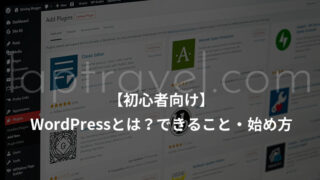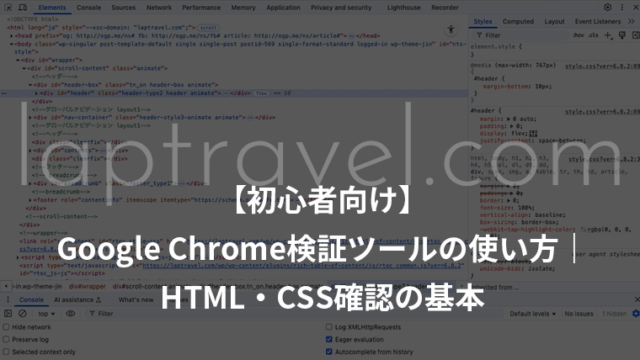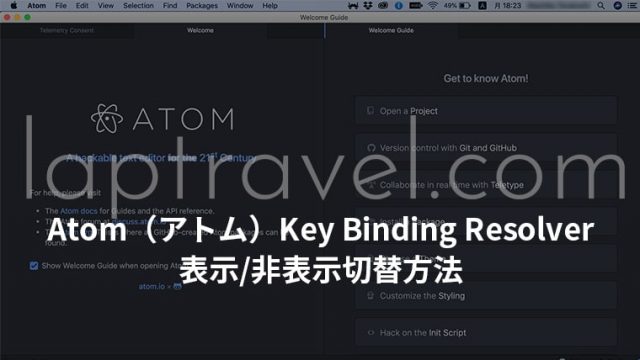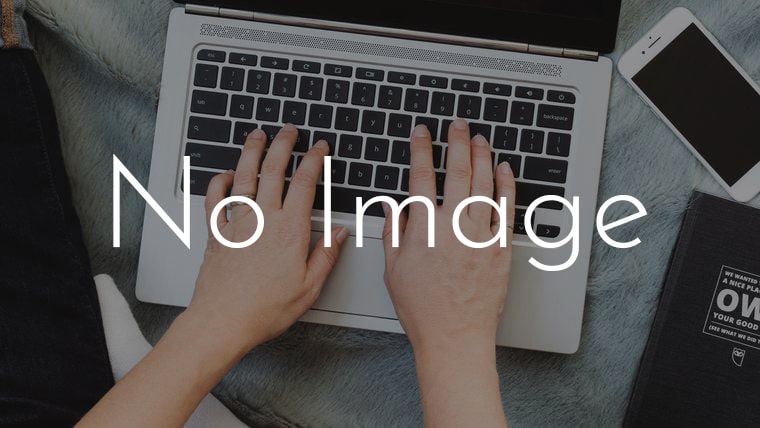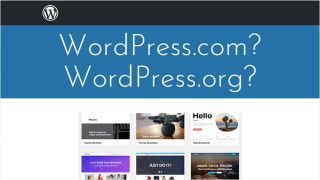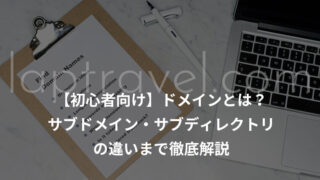Webスキルとは?初心者が身につけるべき基礎
「Webスキル」とは、Web上で情報を発信したり、サービスを形にするための一連の知識と技術のことです。具体的には、デザインツール(Figma・Illustrator・Photoshop・Canvaなど)、Webページを作るためのHTML/CSS・JavaScript、サイトを公開するためのサーバーやドメインの知識、さらに運営・改善に必要なWordPressやSEOの基礎などが含まれます。
学び始めの入り口は人によって違います。デザインから入る人もいれば、HTML/CSSから始める人もいます。どちらも正解なので、自分に合った入り口でOKです。大事なのは「どの順番で、どこまでできれば合格か」を知って、一歩ずつ進めることです。
副業は「少しだけやってみる」「昨日の自分よりも少しだけ頑張る」が入口。
副業とかフリーランスに興味はあるけど、「Webとかパソコンを使う仕事って難しそうで、何から始めたら良いかわからない・・・」「自分らしく生きたいけど、休みの日はダラダラと過ごしてしまう・・・」こんな風に思ったことはありませんか?
この記事では「何から始めて、どの順番で、どこまでできれば合格か」をまとめています。まずはここで全体像を掴み、必要な部分は別のページで詳しく記事にしているので、今の生活のままでも困りはしないけど、毎日同じルーティンで「このまま同じ生活が続くのか」と不安になったり、本当は何かを始めたいけど、なかなか行動できないという方は、ぜひこの記事を読んでみてください。
いつもより30分だけ朝早く起きる、仕事が終わって落ち着いたら30分だけ頑張る。カフェの片隅でも、家の机の上でも大丈夫。
新しいPCは要りません。いまの環境のまま、小さく作って、まずは形にする。それが最短で副業の入口に立つコツです。
完璧より前進。読める最小で一周してから、ゆっくり磨けばOKです。
地図が先、スキルはあとでついてくる
はじめに覚えてほしいのは「一回で100%完成を目指さない」こと。
Web制作は 目的設定 → 情報整理 → デザイン → コーディング →(必要に応じて)WordPress → 公開 → 改善 の循環で上達します。最初はざっくり一周してみること。二周目からどんどん良くなる。これがいちばん折れにくい進み方です。
- まずは「必要最低限」で構成する
- 箱ができたら、「余白・文字組み・画像」を整えていく
- 最終的に、「配色を工夫」したり「目的に合わせた表現」を足していく
私も最初は「勉強してから作ろう」と思い込み、進まない時間が続きました。けれど、地図を片手に“とりあえず一周”した瞬間、次の一歩が見えてきたのです。
✅ Web制作の流れについてはこちらの記事をご一読ください👇
ホームページとWebサイトの違いとは?初心者にもわかる制作の流れ
学習ロードマップと合格ライン(STEP0〜6)
まずは全体像を一望しましょう。入り口はデザインからやってみても、HTML・CSSからやってみても、どちらでもOK。ざっくり一周して、二周目で整えるのがコツです。
| STEP | 学ぶ内容 | 合格ライン(次に進んでOKの目安) | できることの例 |
|---|---|---|---|
| 0 | 作業環境の準備(PC/ネット環境/タイピング) | パソコンやWi-Fi環境を整える/タイピング練習/フォルダ整理 | 作業用フォルダ作成・拡張子の理解・基本ショートカット |
| 1 | デザインの基礎(Figma/Illustrator/Photoshop/Canva) | 1枚のプロフィールページのワイヤー+簡単なデザイン | 見出し・本文・画像・ボタンのレイアウト設計 |
| 2 | HTML/CSS・JavaScript(コーディングの基礎) | ワイヤー通りに1ページをコーディング | 見出し・段落・画像・リンク・ボタンの正しいマークアップ |
| 3 | レスポンシブ対応(スマホ最適化) | 768px/375pxで崩れない | メディアクエリでフォント・余白・縦並び調整 |
| 4 | 公開の基礎(サーバー/ドメイン/SSL) | テスト公開ができる | ドメイン設定→公開→HTTPS化を確認 |
| 5 | WordPressの基礎 | 既存テーマでブログ型サイトを構築 | 投稿・固定ページ・メニュー・ウィジェットの基本運用 |
| 6 | 副業への一歩(小タスク受注) | 小さな案件1件または提案10本 | LP簡易コーディング/バナー制作/更新代行 |
順番は入れ替えて構いません。あなたが続けやすい入口を選び、まずはSTEP1〜3を一周。その後、公開(STEP4)→WordPress(STEP5)→小さな案件(STEP6)へと進みます。
今あるもので十分(0円で始める)
最初のブレーキは、たいてい道具の不安です。「PCが古い」「自宅のネットが不安定」「ツールが難しそう」。でも大丈夫、いまのPCでOK。PCがなければ、スマホのメモ帳に手書きするか、紙と鉛筆で構成メモを作るだけでも前進です。
私も初期は“完璧な環境”を整えることや、“足りていない知識を補う”ことばかりに時間をかけていました。新しい机やチェア、ライトを探しては「これが揃ったら始めよう」、本屋さんに行っては新しい書籍を購入して「まずは読んで勉強してから」と考えていたのです。でも、買って満足、揃えて満足になってしまって、重要なスキルアップにはなかなか繋げられませんでした。結局のところ、環境は“作りながら”整えるのが一番ラクで速いんですよね。
環境を整えることももちろん大事ですが、まずは「手を動かす」ことが大事です。
✅ 学習の基本はここで再確認👇
Webスキルとは?初心者が最初に学ぶべき基礎と活かし方
まずはここから|1枚で「できた!」をつくる(プロフィールページ)
ここで作るのはたった1枚の自分のプロフィールページ。可愛い、カッコいい!よりも読みやすさを重視します。まずは、アプリのメモ帳に入力したり、紙と鉛筆で手書きで良いので、自己紹介ページの構成を一緒に考えてみましょう!
何を作るか:自己紹介プロフィールページ
何のために作るか:名刺代わりの自己紹介 — はじめての人に「何者か」「何ができるか」「どう連絡すればいいか」を1枚で伝える。
何が必要?
| 要素 | 基準・例 |
|---|---|
| 大見出し | 名前/肩書き/一言(得意を7〜15字で) |
| 自己紹介150字 | 今・得意・導線(「まずは相談から」など) |
| プロフィール画像1枚 | 顔が分かる or あなたらしさが伝わる |
| 行動ボタン1つ | 例:「相談してみる」「無料で質問する」 |
| 連絡方法 | フォーム or メール or DMリンクのどれか1つに絞る |
| できること3つ | 箇条書き(例:バナー制作/LP編集/WordPress更新) |
| 信頼のミニ情報 | 活動地域・稼働時間・返答目安(例:24h以内に返信) |
| (任意)SNS1〜2件 | 最新の活動に遷移できるリンク |
合格ライン(チェックリスト)
このチェックリストは、自己紹介ページを「読む人が迷わず要点を掴める」状態にするための最低ラインです。見出し・150字・画像・ボタン・連絡方法の核だけ整えればOK。配色や装飾は二周目で大丈夫です。
- 大見出し:名前/肩書き/一言が一目で読める
- 自己紹介150字:今・得意・導線が入っている
- プロフィール画像1枚:顔が分かる or あなたらしさが伝わる
- 行動ボタン1つ:指で押しやすいサイズ(上下に余白)
- 連絡方法:フォーム/メール/DMのどれか1つに統一
- できること3つ:箇条書きで具体的に
- 信頼のミニ情報:地域・稼働時間・返答目安を明記
- (任意)SNS1〜2件:最新の活動へリンク
自己紹介150字テンプレ(コピペ用)
今:私は〈現状/役割〉です。
得意:〈得意分野〉や〈好きなこと〉が好きで、〈簡単な実績or経験〉があります。
一言:〈どんな人の役に立ちたいか〉。
導線:まずは〈ボタン文言:相談してみる/ブログを読む〉からどうぞ。
例(約150字)
私は事務職で働きながらWeb制作を学んでいます。読みやすい文章設計とシンプルなレイアウトが得意です。まずは自己紹介ページから、小さな一歩を積み重ね中。サイト改善の相談も歓迎です。気軽に「相談してみる」からどうぞ。
よくあるつまずき → すぐ直すコツ
- 自己紹介文が書けない:得意・好き・苦手を箇条書き→150字に整える。声に出して息継ぎが苦しくなければOK。
- 色で迷う:構成段階は黒/グレー+太字で強弱。
- 文字が詰まる:行間1.6〜1.8、段落ごとに余白。
- 写真に迷う:顔が分かる/暗くない写真を1枚だけ。
- ボタンが小さい:本文より少し広め+上下に余白でタップしやすく。
💡体験談:色を増やしすぎて散らかったときも、文字サイズ・行間・余白の3点を直したら文章がすっと入るようになりました。
次の一歩
「見出し/150字/1画像/1ボタン+連絡方法」が揃ったら、読みやすさの底上げへ。中盤の山場(自走の型づくり)に進みます。
中盤の山場|自走の型をつくる(読みやすさ+習慣化)
自己紹介ページを作ったら、次は続けて改善できるリズムづくり。副業は“瞬間最大風速”よりも、続ける仕組みがカギです。
合格ライン(チェックリスト)
このチェックリストは、読みやすさを一段上げつつ、毎日続けられるリズムを体に入れるための最低ラインです。細かな装飾はまだ不要。まずは余白と習慣化を優先します。
- 余白・行間:前回より明らかに読みやすくなった
- 配色:黒+1〜2色で雰囲気を演出(多色は次の周回で)
- 継続:30分/日 × 3日以上、朝または夜の固定枠で学習
- 記録:スキルアップノートで「やったこと/気づき/明日」の3行を記録
よくあるつまずき → すぐ直すコツ
- 配色で迷う:まずは黒+1色。強調は太字だけで十分。
- 続けられない:朝/夜どちらかに固定30分をブロック。スマホアラームで“開始合図”。
- 記録が面倒:3行だけ書く(やったこと/気づき/明日)。ツールはメモ帳でOK。
- 時間の見直しが難しい:私は朝6:30に30分で習慣化。夜型なら夜でOK。自分に合う時間を固定するのがコツ。
スキルアップノート例(コピペ用)
⚪︎年⚪︎月⚪︎日(⚪︎) 作業時間:⚪︎:⚪︎〜⚪︎:⚪︎(⚪︎分) やったこと:Figmaで余白・行間を調整 気づき:文字の“呼吸”が整うと一気に読みやすくなる 明日のわたしへ:今日は一歩前進。配色は黒+1色で試す
次の一歩
「余白と行間の改善」+「黒+1〜2色」+「30分習慣化&3行記録」が揃ったら、最終段階(公開準備)へ。https表示・連絡導線・WordPress最小構築まで一気に進めます。
最終段階まで、もう少し!|公開の準備をして土台を整える
1枚のページ構成と自走リズムができたら、人に見せられる形=公開へ。ここでつくるのは「見える・届く・連絡できる」の土台です。
合格ライン(チェックリスト)
このチェックリストは、見える(https)・届く(公開)・連絡できる(導線)の3点を固めるための最低ラインです。デザインの作り込みは次の周回でOK。まずは公開の土台を完成させましょう。
- SSL:自分のページがhttps://で開く(サーバーで無料SSL有効化/http→https統一)
- 連絡導線:フォーム/メール/DMのどれか1つに絞り、送受信テスト済み
- ドメイン理解:ドメイン/サブドメインの違いを説明できる(例:
portfolio.example.comはサブドメイン) - WordPress最小構成:既存テーマでトップ/プロフィール/お問い合わせの3ページ作成
- 表示確認:スマホ・PCのテスト端末で崩れなし
よくあるつまずき → すぐ直すコツ
- WordPress.com と .orgを混同:テーマ/プラグインの自由度が必要なら.org(インストール型)。
- SSLが「保護されていない」:サーバーで無料SSLを有効化 → 反映待ち → http→httpsにリダイレクト設定。
- 公開したのに表示されない(DNS未反映):反映に数時間かかることも。キャッシュ削除&時間を置いて再確認。
- プラグイン入れすぎ:まずは最小構成(キャッシュ/フォーム/セキュリティで1つずつ)。不具合時は一時停止で切り分け。
- お問い合わせが届かない:送信テスト必須。迷惑メール/送信元アドレス/SMTP設定をチェック。
次の一歩
「httpsで表示」「連絡導線OK」「WPで3ページ」が揃ったら、最初の小さな仕事へ。バナー制作/LPの簡易修正/WordPress更新代行など、できる範囲で提案10本を目標に動き出しましょう。
Webスキルで副業につなげる:最初の小さな仕事
いきなり大きな案件を取る必要はありません。小さく、自分ができることからチャレンジしてみましょう。例えば、クラウドソーシングサービスに登録して今の自分にぴったりな案件を探す、自分ができることをSNSで公表してお仕事に繋げる、友人・知人から紹介してもらってお仕事を受けるなど、自分で副業を探していくのも一つです。
また、WordやExcelなどのOffice系のお仕事や、Googleのサービスを活用しながら企業のお困りごとを解決するなども良いですね。パソコン作業ができるようになってきて、自分でタイムマネジメントができるようになってくると、色々なお仕事の可能性が広がります。
ご興味のある方はこちらをどうぞ👇
下記の記事では、色々な職種について触れています。
デジタルノマドとは?スマホでもできるノマドワークの始め方
さいごに:小さな一歩からでいい、今から始めよう
“副業”という選択肢は決して遠いところにあるわけではありません。今の自分の行動から全て始まります。ここから小さく初めて、あなたの“できた!”をどんどん積み重ねて、少しずつ良くしていって、ちゃんと形にするということを一緒に続けていきましょう。